gvim是超级强大的带图形前端跨平台的文本编辑器,也叫vim编辑器。该编辑器是由Linux上著名的Vim文本编辑器发展而来,功能十分的强大,能够很轻松完成代码补完,减少了许多的编程时间和代码错误。并且软件还拥有编译及错误跳转等方便编程的功能,使得它成为了程序员最喜爱的编辑器。
ps:本次小编带来的是gvim windows版本,可以运行在各种32位和64位的windows平台上,软件会根据安装的平台自动选择相应语言包,支持中文及其各种编码,连界面也是中文,可以更好的方便中国用户使用,欢迎免费下载。

软件特点
一。普通人的编辑利器
之所以第一点就提到这个,是因为”文字处理”当然是一个编辑器最基本的功能,而能把编辑的体验发挥到极致的也恐怕只有vim而已了。
1、免费
用户再也不用去网上辛苦的下载D版了!
2、提高输入速度
这个相信也没有什么好争论的,纯键盘操作的速度是鼠标无法比拟的,虽然会带来一定的学习成本,但是相信还是值得的。
3、完美支持中文,并支持多种文件编码
很多编辑器会有处理多字节编码的问题,而vim完美解决了这一点。(如果你的vim没解决,请参考linux下vim的编译以及终端乱码的最终解决方案)
4、文本笔记管理
这要归功于vim的一款插件:voom
二。程序员的编辑利器
如果你是一名程序员,那就千万不要错过vim,它真的为程序员提供了太多贴心的功能。
1、支持几乎所有语言类型
不夸张的说,vim真的是将这一点做到了极致,只要是大家知道的语言,大到c++,python,小到bash,sql,vim全部都默认支持了这些语言 的语法高亮,自动缩进,等等。一个编辑器搞定所有源码编写,不用为每门语言学习他的编辑器,降低学习成本,何乐而不为?
2、支持各种语言的代码自动补全和智能提示
3、快速查找函数定义功能及显示函数列表功能
vim+tags+taglist即可轻松实现上面的功能,功能上完全可以替代si或者vs。
4.、支持类似textmate的代码片段功能
我目前使用的是snipMate,当然提供这种功能的插件可不只这一个,你可以有更多选择~
5.、集成编译调试功能,快速定位编译错误
vim提供了quickfix的功能,可以集成gcc,g++,java,c#,python,php等各种语言的错误定位功能,极大提高了代码编译调试时的错误定位。
6、开源
如果发现vim有bug,那么大可以自己去研究代码修复~
7.跨平台
在linux,windows,mac等多平台都有相应的版本,不用担心跨平台开发的问题!
8、m本身有自己的脚本语言,如果你真的不想再多学一门语言,那也不是什么大事,gvim7.3已经默认编译支持了 python,ruby,lua,perl等等脚本语言,用你喜欢的脚本语言开发去吧!与emacs的lisp相比,如果vim 自身的脚本语言确实有所欠缺,但是python较之lisp恐怕就是旗鼓相当甚至更胜一筹了吧。
使用方法
一、快捷键
1、光标的移动
这里说的光标移动是指在正常模式下光标的移动。
最简单是方向键,它即使在插入模式下仍可使用,但不是最方便。
h 在当前行向左移动一个字符,或者Backspace。
j 移动到下一行,或者Enter。
k 移动到上一行,或者- 号。
l 在当前行向右移动一个字符,或者空格键Space。
Ctrl +f 向前滚动一页,或者PageDown。
Ctrl +b 向后滚动一页,或者PageUp。
0(零) 移至行首(包含空白字符,如缩进的空格),或是Home 键。
$ 移至行尾, 或End 键。
^ 移到行首第一个非空白字符。
G 移动到文档末尾,或者
gg 移动到文档开头。
w 移动到下一word的开头。
b 移动到上一word的开头。
e 移动到本word或者下个word的末尾。
ge 移动到上个word的末尾。
大写的W B E 和w b e 效果一样但会忽略像。 - 等特殊字符。
中文因为是连在一起的,所以如果没有空格或者数字、英文标点的话,将视为一个word。
( 光标移至句首,句子是以。 ? ! 标点来判断的。) 光标移至句尾
{ 光标移至段落的开头,段落是以空白行来判断的。} 光标移至段落的结尾
H 将光标移至屏幕顶第一个非空白字符。
M 光标移至屏幕中间第一个非空白字符。
L 光标移至屏幕底第一个非空白字符。这和PageDown,PageUp 不一样,内文内容并未动,只是光标在动而已。
:n 将光标定位到第n行。
n| 将光标移动到本行第n个字符。
2、打开和退出
Gvim快捷键说明:e test.txt 打开test.txt文件进行编辑,文件不存在则创建。
:w 保存文档,但不退出vim编辑器。[3]
:q 不保存文档,退出vim编辑器。
:wq 保存文档然后退出vim编辑器。按ZZ(注意Z是大写的,并且不是在命令模式)或者:x效果是一样的。
:q! 放弃所有修改强制退出,按:q不能退出时就试试这个吧。
二、模式
im常用的模式有:
命令模式(command-mode),插入模式(insert-mode),可视模式(visual-mode),正常模式(normal-mode)。
模式的转换:
①其它模式==>正常模式
按Esc键
②正常模式==>插入模式
按i 在光标前插入
按I 在行首插入
按a 在光标后插入
按s 删除光标所在的字符再插入
按A 在行末插入
按o 在当前行之下新建行
按O 在当前行之上新建行
按S 删除光标所在行再插入
③正常模式==>命令模式
按: (shift 加分号)
④正常模式==>可视模式
按v 可视模式
按V 可视块模式
编辑介绍
1、打开软件,打i键,进入插入模式,输入一段文本;
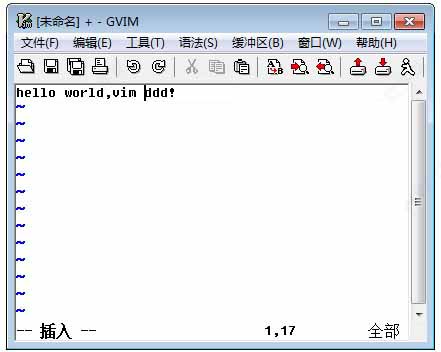
2、打esc,退到normal模式;打x, 删当前光标所在的一个字符;
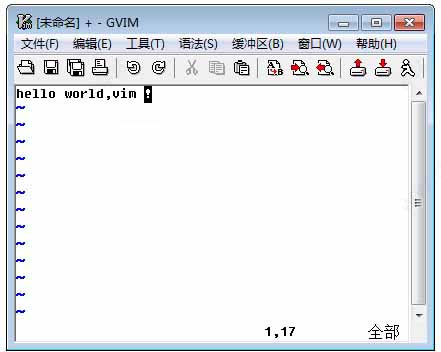
3、进入插入模式,增加一个新行;
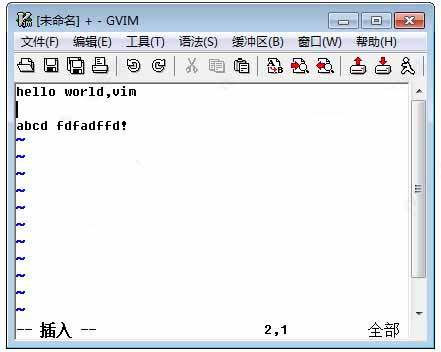
4、打esc,退到normal模式;打dd, 删除当前行,并把删除的行存到剪贴板里;
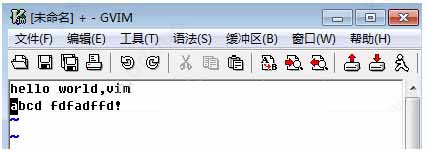
在normal模式; 在当前行后插入一个新行

- 程序员常用编程软件
- php编辑器
- c++编辑器软件
- PHP开发工具
- 文本编辑器
-
 更多 (76个) >>程序员常用编程软件大全 编程用的文本编辑器是专门用于编写和编辑代码的工具,它们提供了许多针对程序员的功能和便利性。像Visual Studio Code是由微软开发的免费、开源且跨平台的文本编辑器,其中拥有强大的代码编辑功能、智能补全、调试支持和丰富的插件生态系统,适用于各种编程语言和框架;Sublime Text则是款款轻量级、快速、强大的文本编辑器,支持跨平台使用,还具有高度可定制性和丰富的插件生态系统,适用于多种编程语言和快捷操作。当然除了以上文本编辑器,小编还整理提供了很多程序员常用的编程软件以供参考选择,这些编程文本编辑器各有特点,可以根据个人偏好、所要开发的语言和项目需求来选择适合的编辑器。
更多 (76个) >>程序员常用编程软件大全 编程用的文本编辑器是专门用于编写和编辑代码的工具,它们提供了许多针对程序员的功能和便利性。像Visual Studio Code是由微软开发的免费、开源且跨平台的文本编辑器,其中拥有强大的代码编辑功能、智能补全、调试支持和丰富的插件生态系统,适用于各种编程语言和框架;Sublime Text则是款款轻量级、快速、强大的文本编辑器,支持跨平台使用,还具有高度可定制性和丰富的插件生态系统,适用于多种编程语言和快捷操作。当然除了以上文本编辑器,小编还整理提供了很多程序员常用的编程软件以供参考选择,这些编程文本编辑器各有特点,可以根据个人偏好、所要开发的语言和项目需求来选择适合的编辑器。 -
-

DevEco Studio官方中文版 2.22G
查看/简体中文v5.0.11.100官方版 -

android studio 2024 koala 1.22G
查看/英文v2024.3.1.13官方版 -

emeditor文本编辑器 61.69M
查看/简体中文v25.0.1 -

NotepadNext官方版 14.38M
查看/简体中文v0.11绿色版 -

R语言软件 38.37M
查看/英文v4.4.3 -

emacs官方版 142.38M
查看/英文v30.1 -

Apifox电脑版 218.4M
查看/简体中文v2.7.2官方公网版 -

Masm集成实验环境 35.82M
查看/简体中文v2025 -

github desktop电脑版 164.79M
查看/简体中文v3.4.18官方版 -

Trae电脑版(AI编程工具) 148.6M
查看/多国语言[中文]v1.0.10 -

clion2023官方版 750.69M
查看/多国语言[中文]v2023.3.6 -

Goland2023官方版 476.31M
查看/英文v2023.3.8 -

RustRover 2024电脑版 840.46M
查看/多国语言v2024.3.4官方版 -

RubyMine2024电脑版 739.29M
查看/多国语言v2024.3.3官方版 -

jetbrains rider 2024(C语言编辑开发工具) 1.44G
查看/多国语言v2024.3.5官方版 -

Writerside文档创作工具 432.31M
查看/英文v2024.3
-
发表评论
0条评论软件排行榜
热门推荐
 猿编程电脑版 v5.0.1官方版223.19M / 简体中文
猿编程电脑版 v5.0.1官方版223.19M / 简体中文 webstorm2023官方版 v2023.3.8424.82M / 简体中文
webstorm2023官方版 v2023.3.8424.82M / 简体中文 idea2023官方版 v2023.3.8677.88M / 简体中文
idea2023官方版 v2023.3.8677.88M / 简体中文 pycharm2023专业版 v2023.3.7544.48M / 简体中文
pycharm2023专业版 v2023.3.7544.48M / 简体中文 hbuilderx电脑版 v4.45.2025010502官方版53M / 简体中文
hbuilderx电脑版 v4.45.2025010502官方版53M / 简体中文 pspad editor官方版 v5.0.7.775绿色版25.52M / 多国语言[中文]
pspad editor官方版 v5.0.7.775绿色版25.52M / 多国语言[中文] PHP Coder汉化版 v1.01018K / 简体中文
PHP Coder汉化版 v1.01018K / 简体中文 eclipse官方电脑版 v4.34106.33M / 英文
eclipse官方电脑版 v4.34106.33M / 英文 labview2023中文版 2.71G / 简体中文
labview2023中文版 2.71G / 简体中文 php for windows版 v8.3.7官方正式版30.67M / 英文
php for windows版 v8.3.7官方正式版30.67M / 英文

















































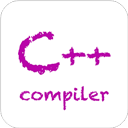




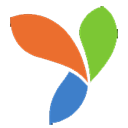


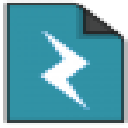















 猿编程电脑版 v5.0.1官方版
猿编程电脑版 v5.0.1官方版 webstorm2023官方版 v2023.3.8
webstorm2023官方版 v2023.3.8 idea2023官方版 v2023.3.8
idea2023官方版 v2023.3.8 pycharm2023专业版 v2023.3.7
pycharm2023专业版 v2023.3.7 hbuilderx电脑版 v4.45.2025010502官方版
hbuilderx电脑版 v4.45.2025010502官方版 labview2023中文版
labview2023中文版  php for windows版 v8.3.7官方正式版
php for windows版 v8.3.7官方正式版 赣公网安备36010602000168号,版权投诉请发邮件到ddooocom#126.com(请将#换成@),我们会尽快处理
赣公网安备36010602000168号,版权投诉请发邮件到ddooocom#126.com(请将#换成@),我们会尽快处理